5 sposobów przesyłania danych z Samsung do Samsung
Autor: Gina Barrow, Ostatnia aktualizacja: 11 września 2019 r
Czy są na to łatwe sposoby? jak przesłać dane z Samsung do Samsung urządzenia? Będąc dziś najlepszą marką Androida, wielu użytkowników Samsunga wciąż szuka najbardziej kompleksowych i wydajnych metod przesyłania danych między dwoma telefonami Samsung.
Przychodzi czas, gdy transfer danych jest bardzo potrzebny, niezależnie od tego, czy masz nowy telefon, czy stary telefon mógł być uszkodzony. Jeśli nie masz pewności, jak przeprowadzić ten proces, pozwól nam udzielić wskazówek na temat różnych metod przesyłania danych.
Część 1. Transfer danych z Samsung do Samsung - najlepsze rozwiązanieCzęść 2. Prześlij dane z Samsung do Samsunga za pomocą Smart SwitchCzęść 3. Transfer danych z Samsung do Samsung za pomocą NFCCzęść 4. Przesyłaj dane z Samsunga do Samsunga za pomocą Drag and DropCzęść 5. Prześlij dane z Samsunga do Samsunga za pomocą ShareitCzęść 6. Zalecenia
Część 1. Transfer danych z Samsung do Samsung - najlepsze rozwiązanie
Najlepszą metodą przesyłania danych z Samsunga do Samsunga jest skorzystanie z zewnętrznego programu do transferu danych, takiego jak Przeniesienie telefonu FoneDog.
Przeniesienie telefonu FoneDog pozwala zarządzać i przenosić pliki płynnie między urządzeniami z Androidem i iOS, wraz z urządzeniami mobilnymi na PC i odwrotnie.
Teraz nie musisz się martwić o transfer danych między dwoma telefonami Samsung, wystarczy pobrać i uruchomić ten program i możesz już iść.
To oprogramowanie wyróżnia transfer danych wiadomości, zdjęć, muzyki, kontaktów, filmów i wielu innych. Wypróbowaliśmy i przetestowaliśmy to oprogramowanie i do tej pory jesteśmy pod wrażeniem tego, jak skutecznie może wykonać transfer.
Jeśli chcesz spróbować użyć FoneDog Phone Transfer, wykonaj następujące kroki:
- Uruchom FoneDog Phone Transfer po pomyślnym pobraniu
- Podłącz oba urządzenia Samsung
- Na starym telefonie wybierz typy plików chcesz się przenieść. Możesz przejrzeć każdą kategorię pokazaną na lewym panelu
- Kliknij przycisk Eksportuj do na górze i wybierz nowy telefon Samsung. Oprócz Androida na Androida możesz także przesyłać pliki między Androidem a urządzeniami iOS (i odwrotnie).
- Poczekaj na zakończenie transferu
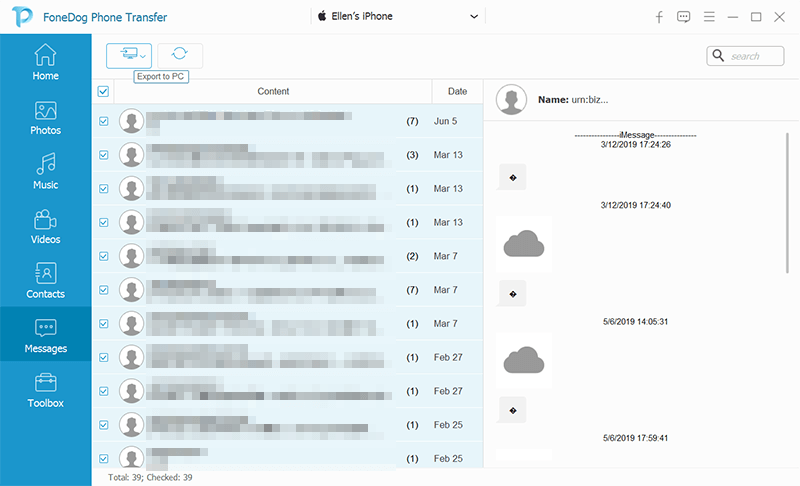
Co więcej z FoneDog Phone Transfer? Oferuje także tworzenie kopii zapasowych kontaktów i przywracanie jednym kliknięciem, a także dodatkowy generator dzwonków i konwerter HEIC.
Ludzie również czytająJak wyczyścić pamięć podręczną w Samsung Galaxy S6Odzyskiwanie plików z Samsung Galaxy S6 ze zepsutym ekranem
Część 2. Prześlij dane z Samsung do Samsunga za pomocą Smart Switch
Aplikacja Samsung Smart Switch to przełom w opcjach przesyłania danych. Posiada 3 opcje przesyłania, w tym przez Wi-Fi, komputer i kabel USB. Więc jeśli posiadasz dwa urządzenia Samsung, nie musisz się martwić o swoje wiadomości, kontakty, zdjęcia i inne ważne treści telefonu, ponieważ możesz je przesyłać za pomocą Smart Switch.
Sprawdźmy, jak korzystać ze Smart Switch:
- Zainstaluj Smart Switch na obu urządzeniach Samsung
- Upewnij się, że oba urządzenia znajdują się w odległości 50 cm od siebie
- Uruchom SmartSwitch na obu urządzeniach
- Stuknij Połącz na jednym z urządzeń, aby zainicjować transfer
- Po podłączeniu obu urządzeń Samsung możesz teraz wyświetlić listę różnych typów plików, które możesz przesłać
- Wybierz dane, które chcesz przenieść ze starego Samsunga
- Zaakceptuj żądanie przesłania pliku z nowego telefonu
- Stuknij Gotowe po zakończeniu przesyłania
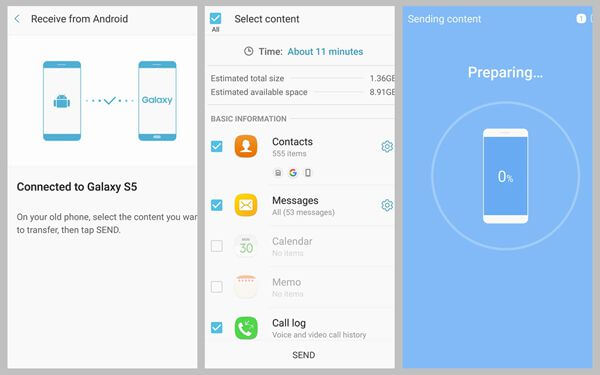
Aplikacja Smart Switch jest dostępna nie tylko między urządzeniami Samsung, ale także współpracuje z iOS, Blackberry, Windows, a nawet innymi urządzeniami z Androidem. To kolejna doskonała oferta marketingowa dla tych, którzy planują przejść na Samsung!
Część 3. Transfer danych z Samsung do Samsung za pomocą NFC
Urządzenia Samsung są również wyposażone w komunikację NFC lub Near Field Communication, która umożliwia bezprzewodowe przenoszenie niektórych plików. Razem z Android Beam możesz łatwo przenosić strony internetowe, kontakty, aplikacje, zdjęcia, filmy i wiele innych.
NFC jest kompatybilny między dwoma telefonami komórkowymi, a nawet tabletami z telefonami komórkowymi lub odwrotnie, o ile urządzenia te mają włączoną funkcję NFC. Aby rozpocząć przesyłanie danych, wystarczy włączyć Android Beam i NFC.
Sprawdź, jak używać NFC i Android Beam do przesyłania danych:
- Włącz NFC i Android Beam na urządzeniach Samsung. Można je znaleźć ogólnie w Ustawieniach, a następnie dotknij „Więcej”. Włącz pasek obok NFC.
- Na twoim starym Samsungu otwórz dokładne pliki chcesz przenieść do nowego
- Ustaw oba urządzenia tyłem do siebie, aby rozpocząć transmisję. Dotknij, aby przesłać na jedno z urządzeń, aby rozpocząć przesyłanie
- Możesz to zrobić dla wszystkich typów plików, które chcesz przenieść do nowego Samsunga. Po zakończeniu transmisji otrzymasz potwierdzenie dźwiękowe.
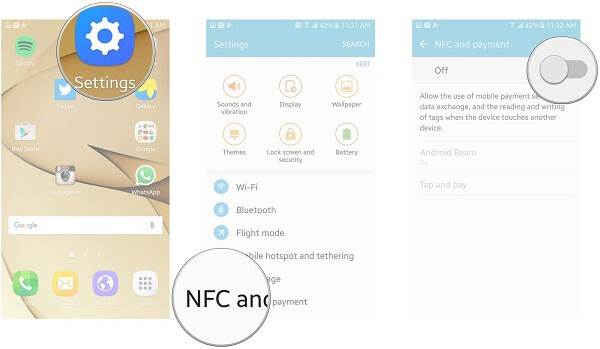
Część 4. Przesyłaj dane z Samsunga do Samsunga za pomocą Drag and Drop
Jeśli wolisz ręczne przesyłanie danych, zapewne nie masz problemu z metodą przeciągnij i upuść. Możesz także przenosić treści multimedialne, takie jak zdjęcia, muzykę i filmy ze starego Samsunga na nowy.
Oto jak możesz użyć metody przeciągania i upuszczania:
- Podłącz oba urządzenia do komputera kablem USB
- Otwórz pliki, które chcesz przenieść ze starego Samsunga, a następnie przeciągnij i upuść je na nowym telefonie Samsung
- Możesz upuścić je do określonego folderu w celu organizacji
- Zrób to dla wszystkich plików, które chcesz przenieść
Gotowy! To całkiem proste i proste.
Część 5. Prześlij dane z Samsunga do Samsunga za pomocą Shareit
Innym bezprzewodowym transferem wykorzystującym Internet jest Udostępnij to. Ta aplikacja umożliwia wysyłanie dokumentów, plików i innych aplikacji między urządzeniami z Androidem. I tak, możesz to zrobić na obu telefonach Samsung.
Aby dowiedzieć się, jak korzystać z Shareit do przesyłania danych, wykonaj następujące czynności:
- Zainstaluj aplikację Shareit na obu urządzeniach Samsung. Otwórz aplikację zaraz po
- Stuknij Wyślij w telefonie źródłowym i wybierz spośród dozwolonych plików do przesłania. Kliknij Wyślij, aby rozpocząć przesyłanie plików
- Na telefonie źródłowym dotknij profilu nowego telefonu, aby nawiązać połączenie
- Stuknij Odbierz w telefonie docelowym
- Zrób to dla wszystkich plików, które planujesz przenieść na nowy telefon Samsung
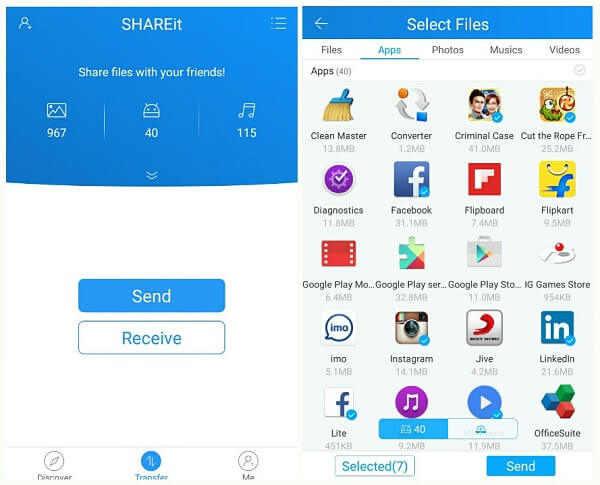
Część 6. Zalecenia
W tym artykule właśnie poznaliśmy 5 różnych sposobów przesyłania danych z Samsunga do Samsunga. Obejmowaliśmy od połączenia przewodowego do bezprzewodowego transferu różnymi metodami.
Możesz wypróbować dowolną z powyższych metod i sprawdzić, która z nich działa dobrze. Daj nam znać, jeśli odkryłeś również nową metodę przesyłania danych!
Zostaw komentarz
Komentarz
Przeniesienie telefonu
Przesyłaj dane z iPhone'a, Androida, iOS i komputera do dowolnego miejsca bez żadnych strat dzięki FoneDog Phone Transfer. Takich jak zdjęcia, wiadomości, kontakty, muzyka itp.
Darmowe pobieranieGorące artykuły
- Jak korzystać z bezpłatnego odzyskiwania danych Samsung w 2019 r
- Sześć rozwiązań dotyczących sposobu naprawy Samsung Cloud Backup nie powiodło się
- Trzy proste sposoby tworzenia kopii zapasowych Samsung Galaxy S9 / S9 +
- Top 5 Samsung Backup Software na PC w 2019 roku do pobrania za darmo
- Jak mogę odzyskać usunięte filmy na Samsung Galaxy S8.
- Jak odzyskać usunięte kontakty z Samsung Note 8
/
CIEKAWYDULL
/
PROSTYTRUDNY
Dziękuję Ci! Oto twoje wybory:
Doskonały
Ocena: 4.6 / 5 (na podstawie 90 oceny)
